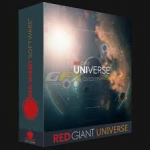Trong Windows, bạn có thể sử dụng Windows Firewall để chặn hoặc bỏ chặn một số ứng dụng nhất định, nhưng nó không cung cấp giao diện dễ sử dụng cho các tính năng nâng cao của nó. Nếu bạn muốn chặn một ứng dụng truy cập internet, bạn phải thực hiện các bước sau:
1. Nhấp vào Windows Start Menu và mở Control Panel
2. Chọn System & Security
3. Sau đó trong phần Firewall, bạn chọn “Allow a program through the Windows Firewall”
4. Nếu chương trình bạn muốn chặn hoặc bỏ chặn thì không được liệt kê, bạn phải bấm vào “Cho phép một chương trình khác” để thêm nó. Chọn ứng dụng trong danh sách và chọn “Thêm”. Khác bạn phải sau đó duyệt ổ đĩa cứng để tìm nó, và như vậy. Điều này có vẻ phức tạp đối với người dùng.
Firewall App Blocker
Firewall App Blocker làm cho quá trình này rất dễ dàng! Đơn giản chỉ cần kéo và thả ứng dụng mà bạn muốn chặn vào cửa sổ FAB, hoặc duyệt đĩa cứng để tìm nó. Thường dùng cho các phần mềm bẻ khoá như Corel ….
Một phần mềm giúp bạn điều khiển windows firewall cực gì dễ dàng và có hỗ trợ tiếng Việt.
Download Firewall App Blocker 1.7
Link tải Veryfiles: DOWNLOAD
Link tải Google drive: DOWNLOAD
Cách sử dụng
Bạn chỉ cần bật phần mềm lên chạy với quyền Administrator và kéo các phần mềm cần chặn vào (có thể kéo từ Shorcut ngoài màn hình) vậy là phần mềm đã bị chặn truy cập internet. Thường dùng cho các phần mềm bẻ khoá mà máy chủ hay quét key

Nếu bạn muốn cho phép nó truy cập một lần nữa, chỉ cần phải bấm vào nó và chọn “Cho phép” hoặc chọn nó và nhấn nút Delete bạn cũng có thể sử dụng nút Allow.
Trong phiên bản này có một số tính năng bổ sung trên menu Tường lửa, bao gồm “Chế độ Danh sách Trắng”, Chặn internet, Hạn chế Tùy chọn Tường lửa, v.v.

Mục trình đơn ngữ cảnh này có thể được thay đổi để chỉ hiển thị khi bạn nhấn phím Shift. Để thực hiện việc này, hãy chọn “Sử dụng phím Shift để hiển thị”

Lưu ý: Firewall App Blocker không thay đổi cài đặt mặc định của Windows Firewall. Nếu bạn sử dụng phần mềm bảo mật của bên thứ 3 hoặc tường lửa của bên thứ ba (ví dụ: Avast), chúng có thể vô hiệu hóa Tường lửa Windows của bạn . Firewall App Blocker chỉ chạy đúng nếu tường lửa Windows của bạn được kích hoạt.
Hệ điều hành được hỗ trợ: Windows 10, Windows 8.1, Windows 8, Windows 7, Windows Vista – (cả x86 và x64)
Hỗ trợ các ngôn ngữ: tiếng Anh, Thổ Nhĩ Kỳ, Đức, Pháp, Bồ Đào Nha, Hy Lạp, Ý, Ba Lan, Ba Tư, Nga, Hà Lan , Tiếng Tây Ban Nha, tiếng Hàn, tiếng Trung giản thể, tiếng Trung, tiếng Indonesia, tiếng Nhật, tiếng Phần Lan, tiếng Hungari, tiếng Ukraina, tiếng Slovenia, tiếng Ả Rập, tiếng Việt